Τι είναι το διαμέρισμα ανάκτησης HP?
Όλα τα αποθηκευμένα δεδομένα θα εξαφανιστούν μόλις το διαμέρισμα σας καταστραφεί. Για διαφορετικούς λόγους, όπως σφάλμα συστήματος, επίθεση ιών, ζημιές στο μητρώο και άλλα, τα κύρια διαμερίσματα του σκληρού δίσκου στον φορητό υπολογιστή HP ενδέχεται να καταστραφούν. Αντιμετωπίζετε την κατάσταση από την οποία θέλετε να ανακτήσετε ορισμένα διαγραμμένα αρχεία από Κατάστημα ανάκτησης HP?

Αυτή η ανάρτηση θα σας δώσει έναν λεπτομερή οδηγό του Ανάκτηση HP. Μπορείτε να μάθετε τι είναι το διαμέρισμα ανάκτησης HP, πώς να αφαιρέσετε το διαμέρισμα ανάκτησης HP, να κάνετε μια ανάκτηση συστήματος και πώς να ανακτήσετε χαμένα αρχεία από το διαμέρισμα ανάκτησης HP.
- Μέρος 1. Τι είναι το διαμέρισμα αποκατάστασης HP
- Μέρος 2. Τρόπος κατάργησης του διαμερίσματος αποκατάστασης HP
- Μέρος 3. Πώς να εκτελέσετε μια αποκατάσταση συστήματος σε φορητό υπολογιστή HP
- Μέρος 4. Πώς να ανακτήσετε αρχεία από το HP Recovery Partition
- Μέρος 5. Συχνές ερωτήσεις για την αποκατάσταση HP
Μέρος 1. Τι είναι το διαμέρισμα αποκατάστασης HP
Κατάτμηση ανάκτησης HP είναι ένα μικρό διαμέρισμα που περιέχει όλο το λογισμικό που είναι εγκατεστημένο στην εργοστασιακή κατάσταση, συμπεριλαμβανομένων των αρχείων του λειτουργικού συστήματος των Windows και των σχετικών προϊόντων της Microsoft. Σε φορητό υπολογιστή HP, το διαμέρισμα ανάκτησης εμφανίζεται τακτικά ως μονάδα δίσκου στην Εξερεύνηση αρχείων των Windows.
Το διαμέρισμα ανάκτησης HP χρησιμοποιείται κυρίως για την εκτέλεση μιας λειτουργίας ανάκτησης και την επαναφορά του υπολογιστή σας σε κανονική κατάσταση. Όταν υπάρχει πρόβλημα με το λειτουργικό σύστημα των Windows ή τα σκληρά προγράμματα οδήγησης, μπορείτε να βασιστείτε στο διαμέρισμα ανάκτησης HP για να θέσετε τον υπολογιστή σας σε σωστή λειτουργία.
Υπάρχει μια κύρια διαφορά μεταξύ του διαμερίσματος ανάκτησης των Windows και του διαμερίσματος ανάκτησης HP. Κάθε φορά που τα Windows αναβαθμίζονται σε νεότερη έκδοση, δημιουργούν ένα νέο περιβάλλον αποκατάστασης. Έτσι, ενδέχεται να έχετε περισσότερα από ένα αντίγραφο του διαμερίσματος ανάκτησης των Windows. Μόλις διαγράψετε κατά λάθος δεδομένα από τα Windows, μπορείτε να το δοκιμάσετε Επαναφορά Συστήματος για ανάκτηση δεδομένων από το προηγούμενο αντίγραφο ασφαλείας του. Ωστόσο, υπάρχει μόνο ένα διαμέρισμα ανάκτησης HP στον υπολογιστή σας. Μεταφέρει τις εργοστασιακές προεπιλεγμένες ρυθμίσεις και λογισμικό.
Μέρος 2. Τρόπος κατάργησης του διαμερίσματος αποκατάστασης HP
Θα λάβετε την προειδοποίηση διαμερίσματος ανάκτησης HP όταν θέλετε να την καταργήσετε. Στην πραγματικότητα, δεν πρέπει να διαγράψετε το διαμέρισμα ανάκτησης HP. Αλλά αν επιμένετε να το αφαιρέσετε, μπορείτε να ακολουθήσετε τον παρακάτω οδηγό.
Βήμα 1Πηγαίνετε στο Αρχική και έπειτα πληκτρολογήστε ανάκτηση στο πλαίσιο αναζήτησης. Τύπος εισάγετε για αναζήτηση και άνοιγμα του Διευθυντής αποκατάστασης.
Βήμα 2Κάντε κλικ στην επιλογή Σύνθετες επιλογές κάτω από το Καλώς ορίσατε στο Recovery Manager. Όταν φτάσετε εκεί, ορίστε την τελευταία επιλογή, Αφαιρέστε το διαμέρισμα ανάκτησης.
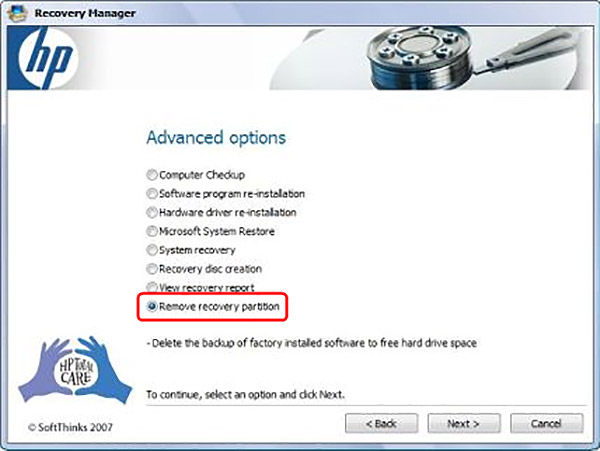
Βήμα 3Κάντε κλικ στο Επόμενο κουμπί. Μετά από αυτό, πρέπει να κάνετε κλικ Ναι και στη συνέχεια Επόμενο για να επιβεβαιώσετε τη λειτουργία της κατάργησης του διαμερίσματος ανάκτησης HP.
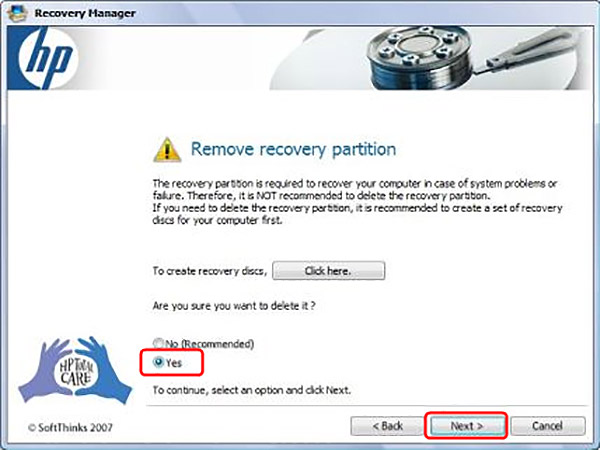
Μέρος 3. Πώς να εκτελέσετε μια αποκατάσταση συστήματος σε φορητό υπολογιστή HP
HP Recovery Manager είναι εγκατεστημένο στον σκληρό δίσκο του φορητού υπολογιστή HP για επαναφορά του υπολογιστή στην αρχική του κατάσταση λειτουργίας. Όταν θέλετε να κάνετε ανάκτηση συστήματος σε φορητό υπολογιστή HP, μπορείτε να πάτε εκεί και να ακολουθήσετε τα παρακάτω βήματα για να το κάνετε.
Βήμα 1Ανοικτό Αρχική μενού, κάντε κλικ Όλα τα προγράμματα και στη συνέχεια εντοπίστε και ανοίξτε το Διευθυντής αποκατάστασης εφαρμογή. Εδώ μπορείτε επίσης να χρησιμοποιήσετε την παραπάνω μέθοδο για να ανοίξετε αυτό το πρόγραμμα αποκατάστασης.
Βήμα 2Επιλέξτε Ανάκτηση συστήματος επιλογή βάσει του Χρειάζομαι βοήθεια αμέσως.
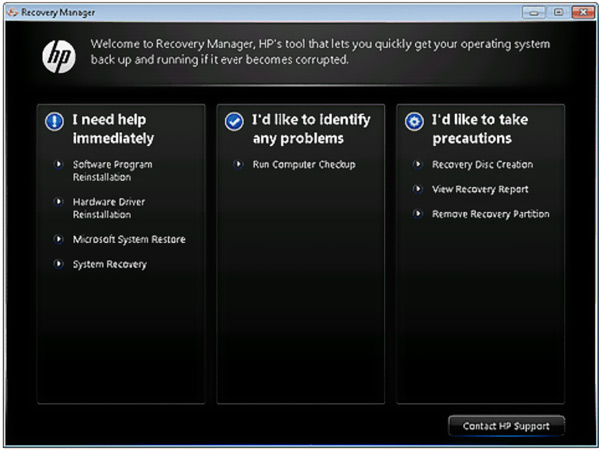
Βήμα 3Πατήστε Ναι όταν ο Διαχειριστής αποκατάστασης ρωτά εάν θέλετε να επαναφέρετε τον υπολογιστή σας στην εργοστασιακή του κατάσταση. Στη συνέχεια κάντε κλικ Επόμενο για να μεταβείτε στο επόμενο βήμα.
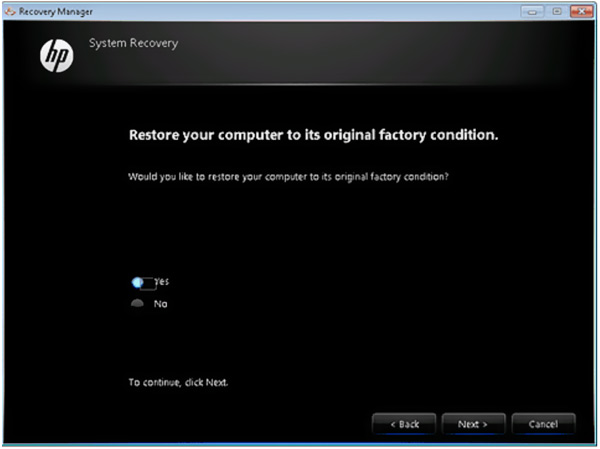
Βήμα 4Ο φορητός υπολογιστής HP θα επανεκκινήσει. Μετά από αυτό, θα επιστρέψετε στο παράθυρο Recovery Manager. Επιλέξτε το Ανάκτηση συστήματος επιλογή ξανά.
Βήμα 5Κατά τη διάρκεια αυτού του βήματος, θα σας ζητηθεί να δημιουργήσετε αντίγραφα ασφαλείας των αρχείων σας. Μπορείτε να ορίσετε μια εφεδρική επιλογή ανάλογα με τις ανάγκες σας. Στη συνέχεια κάντε κλικ OK για να επιβεβαιώσετε τη λειτουργία σας όταν εμφανιστεί η προειδοποίηση.
Βήμα 6Όταν ολοκληρωθεί η ανάκτηση συστήματος HP, μπορείτε να κάνετε κλικ φινίρισμα για να επανεκκινήσετε τον υπολογιστή σας.
Μέρος 4. Πώς να ανακτήσετε αρχεία από το HP Recovery Partition
Εάν θέλετε να ανακτήσετε ορισμένα χαμένα ή διαγραμμένα αρχεία από το διαμέρισμα ανάκτησης HP, μπορείτε να βασιστείτε στο ισχυρό λογισμικό ανάκτησης δεδομένων, Ανάκτηση δεδομένων. Είναι ειδικά σχεδιασμένο για την επαναφορά όλων των τύπων δεδομένων, συμπεριλαμβανομένων των αρχείων στο διαμέρισμα ανάκτησης.

4,000,000 + Λήψεις
Βρείτε και ανακτήστε εύκολα διαγραμμένα αρχεία στο διαμέρισμα ανάκτησης HP.
Ανακτήστε διάφορα δεδομένα, συμπεριλαμβανομένων εγγράφων, εικόνων, βίντεο, μηνυμάτων ηλεκτρονικού ταχυδρομείου και άλλων.
Επαναφέρετε τυχόν χαμένα αρχεία από υπολογιστή, Mac, κάδο ανακύκλωσης, σκληρό δίσκο, κάρτα μνήμης και άλλα.
Υποστηρίξτε οποιαδήποτε κατάσταση απώλειας δεδομένων, όπως κατά λάθος διαγραφή, ζημιά στον σκληρό δίσκο και επίθεση ιών.
Βήμα 1Αρχικά, μπορείτε να κάνετε διπλό κλικ στο κουμπί λήψης παραπάνω και να ακολουθήσετε τις οδηγίες για δωρεάν εγκατάσταση και εκκίνηση αυτού του εργαλείου ανάκτησης δεδομένων στον φορητό υπολογιστή HP.
Βήμα 2Όταν εισάγετε την κύρια διεπαφή, επιλέξτε τους συγκεκριμένους τύπους δεδομένων και τους σκληρούς δίσκους για ανάκτηση.

Βήμα 3Σας παρέχει 2 τρόπους σάρωσης δεδομένων, Γρήγορη σάρωση και Βαθιά σάρωση. Όταν κάνετε κλικ στο κουμπί Σάρωση, θα ξεκινήσει πρώτα μια γρήγορη σάρωση.
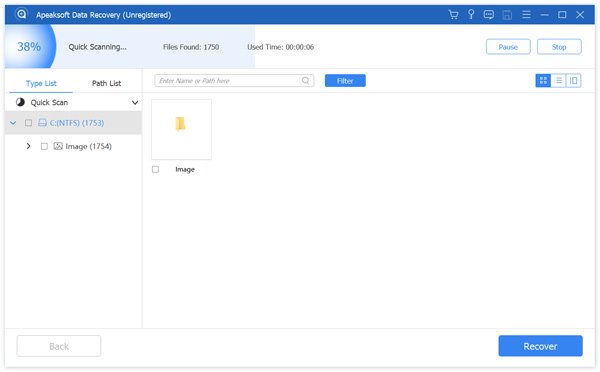
Βήμα 4Όλα τα δεδομένα, συμπεριλαμβανομένων των χαμένων αρχείων στο διαμέρισμα ανάκτησης, θα εμφανίζονται σε διαφορετικούς τύπους στα αριστερά. Μπορείτε να χρησιμοποιήσετε το Φίλτρα χαρακτηριστικό για να εντοπίσετε γρήγορα τα αρχεία που θέλετε.

Βήμα 5Επιλέξτε αρχεία που θέλετε να ανακτήσετε και μετά κάντε απλό κλικ στο Ανάκτηση κουμπί για να τα επιστρέψετε με ευκολία. Όταν χάσετε μερικά σημαντικά αρχεία, είτε σε υπολογιστή με Windows είτε σε Mac, μπορείτε να κατεβάσετε δωρεάν αυτήν την ανάκτηση δεδομένων για να σώσετε τα δεδομένα σας.
Για να πάρει Ανάκτηση διαμερισμάτων RAW, μπορείτε να το επισκεφθείτε εδώ.
Μέρος 5. Συχνές ερωτήσεις για την αποκατάσταση HP
Ερώτηση 1. Τι θα συμβεί εάν διαγράψω το διαμέρισμα ανάκτησης;
Αφού αφαιρέσετε το διαμέρισμα ανάκτησης, μπορείτε να αποκτήσετε περισσότερο ελεύθερο χώρο στον σκληρό δίσκο. Αλλά θα επηρεάσει ή θα προκαλέσει την αποτυχία του συστήματος αποκατάστασης και αποκατάστασης.
Ερώτηση 2. Πώς να επιδιορθώσετε το διαμέρισμα ανάκτησης HP;
Όταν πρέπει να επιδιορθώσετε το διαμέρισμα ανάκτησης HP, μπορείτε να πραγματοποιήσετε ανάκτηση συστήματος για να το κάνετε.
Ερώτηση 3. Σε τι χρησιμοποιείται το διαμέρισμα EFI;
Το EFI αναφέρεται σε επεκτάσιμη διεπαφή υλικολογισμικού. Είναι ένα διαμέρισμα στη συσκευή αποθήκευσης δεδομένων, όπως μια μονάδα σκληρού δίσκου. Το EFI χρησιμοποιείται κυρίως για τη συμμόρφωση με το Unified Extensible Firmware Interface.
Συμπέρασμα
Συζητήσαμε κυρίως για το Ανάκτηση HP σε αυτήν την ανάρτηση. Μπορείτε να μάθετε πολλές βασικές πληροφορίες σχετικά με το διαμέρισμα ανάκτησης και ανάκτησης HP. Εάν εξακολουθείτε να έχετε αμφιβολίες σχετικά με το διαμέρισμα ανάκτησης HP, μπορείτε να μας αφήσετε ένα μήνυμα στο τμήμα σχολίων.



 Αποκατάσταση στοιχείων iPhone
Αποκατάσταση στοιχείων iPhone Αποκατάσταση συστήματος iOS
Αποκατάσταση συστήματος iOS Δημιουργία αντιγράφων ασφαλείας και επαναφορά δεδομένων iOS
Δημιουργία αντιγράφων ασφαλείας και επαναφορά δεδομένων iOS iOS οθόνη εγγραφής
iOS οθόνη εγγραφής MobieTrans
MobieTrans Μεταφορά iPhone
Μεταφορά iPhone iPhone Γόμα
iPhone Γόμα Μεταφορά μέσω WhatsApp
Μεταφορά μέσω WhatsApp Ξεκλείδωμα iOS
Ξεκλείδωμα iOS Δωρεάν μετατροπέας HEIC
Δωρεάν μετατροπέας HEIC Αλλαγή τοποθεσίας iPhone
Αλλαγή τοποθεσίας iPhone Android Ανάκτηση Δεδομένων
Android Ανάκτηση Δεδομένων Διακεκομμένη εξαγωγή δεδομένων Android
Διακεκομμένη εξαγωγή δεδομένων Android Android Data Backup & Restore
Android Data Backup & Restore Μεταφορά τηλεφώνου
Μεταφορά τηλεφώνου Ανάκτηση δεδομένων
Ανάκτηση δεδομένων Blu-ray Player
Blu-ray Player Mac Καθαριστικό
Mac Καθαριστικό DVD Creator
DVD Creator Μετατροπέας PDF Ultimate
Μετατροπέας PDF Ultimate Επαναφορά κωδικού πρόσβασης των Windows
Επαναφορά κωδικού πρόσβασης των Windows Καθρέφτης τηλεφώνου
Καθρέφτης τηλεφώνου Video Converter Ultimate
Video Converter Ultimate Πρόγραμμα επεξεργασίας βίντεο
Πρόγραμμα επεξεργασίας βίντεο Εγγραφή οθόνης
Εγγραφή οθόνης PPT σε μετατροπέα βίντεο
PPT σε μετατροπέα βίντεο Συσκευή προβολής διαφανειών
Συσκευή προβολής διαφανειών Δωρεάν μετατροπέα βίντεο
Δωρεάν μετατροπέα βίντεο Δωρεάν οθόνη εγγραφής
Δωρεάν οθόνη εγγραφής Δωρεάν μετατροπέας HEIC
Δωρεάν μετατροπέας HEIC Δωρεάν συμπιεστής βίντεο
Δωρεάν συμπιεστής βίντεο Δωρεάν συμπιεστής PDF
Δωρεάν συμπιεστής PDF Δωρεάν μετατροπέας ήχου
Δωρεάν μετατροπέας ήχου Δωρεάν συσκευή εγγραφής ήχου
Δωρεάν συσκευή εγγραφής ήχου Ελεύθερος σύνδεσμος βίντεο
Ελεύθερος σύνδεσμος βίντεο Δωρεάν συμπιεστής εικόνας
Δωρεάν συμπιεστής εικόνας Δωρεάν γόμα φόντου
Δωρεάν γόμα φόντου Δωρεάν εικόνα Upscaler
Δωρεάν εικόνα Upscaler Δωρεάν αφαίρεση υδατογραφήματος
Δωρεάν αφαίρεση υδατογραφήματος Κλείδωμα οθόνης iPhone
Κλείδωμα οθόνης iPhone Παιχνίδι Cube παζλ
Παιχνίδι Cube παζλ





